
КАТЕГОРИИ:
Архитектура-(3434)Астрономия-(809)Биология-(7483)Биотехнологии-(1457)Военное дело-(14632)Высокие технологии-(1363)География-(913)Геология-(1438)Государство-(451)Демография-(1065)Дом-(47672)Журналистика и СМИ-(912)Изобретательство-(14524)Иностранные языки-(4268)Информатика-(17799)Искусство-(1338)История-(13644)Компьютеры-(11121)Косметика-(55)Кулинария-(373)Культура-(8427)Лингвистика-(374)Литература-(1642)Маркетинг-(23702)Математика-(16968)Машиностроение-(1700)Медицина-(12668)Менеджмент-(24684)Механика-(15423)Науковедение-(506)Образование-(11852)Охрана труда-(3308)Педагогика-(5571)Полиграфия-(1312)Политика-(7869)Право-(5454)Приборостроение-(1369)Программирование-(2801)Производство-(97182)Промышленность-(8706)Психология-(18388)Религия-(3217)Связь-(10668)Сельское хозяйство-(299)Социология-(6455)Спорт-(42831)Строительство-(4793)Торговля-(5050)Транспорт-(2929)Туризм-(1568)Физика-(3942)Философия-(17015)Финансы-(26596)Химия-(22929)Экология-(12095)Экономика-(9961)Электроника-(8441)Электротехника-(4623)Энергетика-(12629)Юриспруденция-(1492)Ядерная техника-(1748)
Worksheets(“Решение уравнения”).Range(“C5:D7”).Clear
|
|
|
|
DIM a,b,c,x,x1,x2 As Single
End if
Else
Then
блок операторов 1
блок операторов 2
Блок операторов 1 выполняется, если условие истинно, в противном случае выполняется блок операторов 2.
Задача 1. Составить программу для решения квадратного уравнения вида ах2+bх+с=0. Для решения выполнить следующее:
1. Переименовать текущий рабочий лист Excel в Решение уравнения.
2. На листе Решение уравнения создать таблицу:

3. На листе Модуль ввести текст программы, используя Редактор Visual Basic (блок-схема решения задачи представлена на стр.48). Ввод исходных данных осуществлять с клавиатуры. Окно ввода данных должно содержать заголовок «Исходные данные». Вывод результатов осуществлять в окнах сообщений. В начале программы поставить оператор описания переменных:
4. Скопировать текст программы. В копии программы изменить имя. Изменить текст программы таким образом, чтобы исходные данные брались из соответствующих ячеек с листа Решение уравнения, а результаты помещались в следующие ячейки на лист Решение уравнения:
| С5 | С6 | D6 | C7 | D7 |
| Уравнение не имеет действительных корней или Уравнение имеет один корень или Уравнение имеет два корня | «x=» «x1=» | Значение х Значение х1 | «х2=» | Значение х2 |
Для очистки блока ячеек C5:D7 в соответствующем месте программы вставить оператор:
- Используя обе программы решить квадратные уравнения:
5х2+2х-6=0
3х2-9х+2=0
2х2-0,4х-4=0
Задача 2. Составить программу, реализующую гороскоп на ближайшие дни. В результате работы программы на экране должно появляться окно ввода с заголовком «Гороскоп на ближайшие дни», содержащее сообщение «Введите дату своего рождения» и поле ввода, куда пользователь будет вводить дату своего рождения. В программе введенная дата должна анализироваться, определяться какому знаку Зодиака она соответствует, и выдаваться резюме в окне сообщения (например, «Вы – Овен. Завтра Вас ожидает крупное денежное вознаграждение»).
При написании программы использовать следующее:
Переменная типа Date используется для хранения информации о дате и времени (диапазон значений: от 1 января 100 г. до 31 декабря 9999 г.). Указать в операторе объявления переменных Dim.
Функция преобразования типов Cdate (выражение) – преобразует числовое или текстовое значение в дату.
Функции даты и времени:
Day (Дата) – возвращает число от 1 до 31, соответствующее числу месяца в аргументе Дата.
Month (Дата) - возвращает число от 1 до 12, соответствующее номеру месяца в аргументе Дата.
Лабораторная работа № 24. Программирование алгоритмов циклической структуры.
Цель работы: освоение приемов программирования циклических вычислительных процессов.
Для организации регулярного цикла в программе необходимо использовать оператор регулярного цикла, который имеет следующий синтаксис:
| For | имя переменной цикла | = | начальное значение переменной цикла | To | конечное значение переменной цикла | Step | шаг изменения значения переменной цикла |
| Блок операторов | |||||||
| Next |
Когда в программе встречается оператор регулярного цикла происходит следующее:
1) переменной цикла присваивается ее начальное значение;
2) выполняется блок операторов, стоящий между For и Next;
3) значение переменной цикла изменяется на шаг. Если новое значение переменной цикла не превышает конечного, то – возврат к пункту 2, иначе – выход из цикла (переход к следующему оператору программы).
Задача. Построить таблицу значений и график функции  на отрезке
на отрезке  с шагом hx =0,5, где а=1,5
с шагом hx =0,5, где а=1,5
Для решения задачи необходимо сделать следующее:
- На рабочем листе: в столбец A ввести все значения переменной Х с помощью операции автозаполнения (ячейки А2:А22), в столбце В вычислить с помощью формулы все значения функции f(x).
- Cамостоятельно составить программу на языке Visual Basic для поставленной задачи (результаты выводить в окнах сообщений).
- Ввести и отладить программу.
- Так как вывод данных в окнах сообщенийв данном случае не является удобным, изменить программу так, чтобы вывод данных осуществлялся в ячейки таблицы С2:С22. Для этого:
· ввести две дополнительные переменные – i – номер строки, j – номер столбца ячейки таблицы, в которую будет записываться текущее значение функции f(x);
· самостоятельно задать начальные значения этих переменных в программе через оператор присваивания;
· для организации вывода результатов в таблицу в данном случае понадобится объект Cells, с помощью которого можно задать инструкцию для вывода массива данных. Для данного случая под массивом понимается столбец значений С2:С22, а с помощью Cells можно указать расположение конкретной одной ячейки из указанного столбца (например, Cells(2, 3) – ячейка, стоящая на пересечении 2-ой строки и 3-го столбца). Исходя из сказанного, в программе вывод результатов в ячейки следует организовать с помощью инструкции – Worksheets(“Имя листа”).Cells(i,j).Value=fx. (Внимание! Самостоятельно определить, в каком месте программы нужно разместить данную инструкцию и как изменять значения переменных i и j, чтобы заполнялся весь диапазон значений С2:С22).
- Проверить работу программы.
- Перейти на рабочий лист и записать с помощью макрорекордера макрос для построение диаграммы по столбцам А и С, вид – точечная. (Учесть, что выделение несмежных столбцов осуществляется с помощью клавиши «Ctr l»). Записать макрос под именем Диаграмма. Проверить его работу!!!
- Выполнить команду Cервис \ Макрос \ Макросы \ Диаграмма \ Войти, просмотреть текст макроса Диаграмма.
- Скопировать нужный фрагмент макроса Диаграмма в свою программу (в нужное место!).
- На рабочем листе очистить содержимое ячеек С2:С22 и удалить диаграмму.
- Сделать кнопку для запуска программы.
- Проверить работу своей программы.
Лабораторная работа № 25. Создание диалогов
Цель работы: получение навыков создания диалогов в табличном процессоре Excel. Ознакомление с основными управляющими элементами диалога.
Чтобы организовать взаимодействие человека и программы используются разнообразные экранные формы. Примером таких форм служат диалоги в программах для среды Windows. Для создания диалога [формы] необходимо вставить в рабочую книгу лист с заготовкой нового диалога. Для этого:
1. Выполнить команду Сервис \ Макрос \ Редактор Visual Basic – Insert (Вставка) – UserForm
или
2. Щелкнуть на ярлычке рабочего листа правой клавишей мыши и в контекстом меню выбрать опцию Вставка. В списке диалога Вставить следует выбрать элемент Диалог.
Новая экранная форма представляет собой пустое серое окно со строкой заголовка. Первый шаг при работе с экранной формой – установка значений ее свойств с помощью команды View\Properties Window (Вид – Окно свойств).
Свойство Name – имя формы, которое используется в программе для ссылки на экранную форму (не изменять!). Свойство Caption (Заголовок) – текст, который отображается в строке заголовка. Созданный Диалог (Форму) можно выполнить нажав [F5]. Под выполнением формы понимается вывод ее на экран в окне приложения.
Задача: Создать диалог (форму) для вычисления суммы, разности, произведения и частного двух чисел. Для этого:
1. Выполнить команду Сервис \ Макрос \ Редактор Visual Basic – Insert (Вставка) – UserForm. В рабочую книгу будет вставлен новый лист с заготовкой диалога.
2. Задать заголовок диалога «Простейший калькулятор». Для этого в строке Caption Окна свойств ввести текст заголовка.
3. Создать диалог (см. рисунок), соблюдая порядок управляющих элементов. При обращении из программы к элементам управления в диалоге важно знать порядок их расположения. Порядок расположения элементов – это порядок их обхода с помощью клавиши «Tab». Изначально порядок расположения управляющих элементов соответствует порядку их создания, затем его можно изменить с помощью специального диалога, не затрагивая при этом самих элементов. Для создания управляющих элементов в поле диалога необходимо использовать панель инструментов (ToolBox), которая вызывается по команде View\ToolBox и имеет следующий вид:
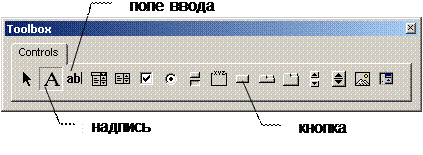 |

4. Для создания программы вычисления суммы двух чисел выполните двойной щелчок по кнопке + в окне UserForm1. В листе программы UserForm1 [Программы] появится заготовка процедуры:
Private Sub Command Button 1 – Click ()
End Sub
Введите в нее текст процедуры для вычисления суммы:
Private Sub Command Button 1 – Click ()
a=Val(Text Box1.Text)
b=Val(Text Box2.Text)
c=a+b
Text Box3.Text=Str(c)
End Sub
Ф-ия Val(х) – преобразование строки в число,
|
|
|
|
|
Дата добавления: 2014-12-27; Просмотров: 835; Нарушение авторских прав?; Мы поможем в написании вашей работы!